LinuxParty
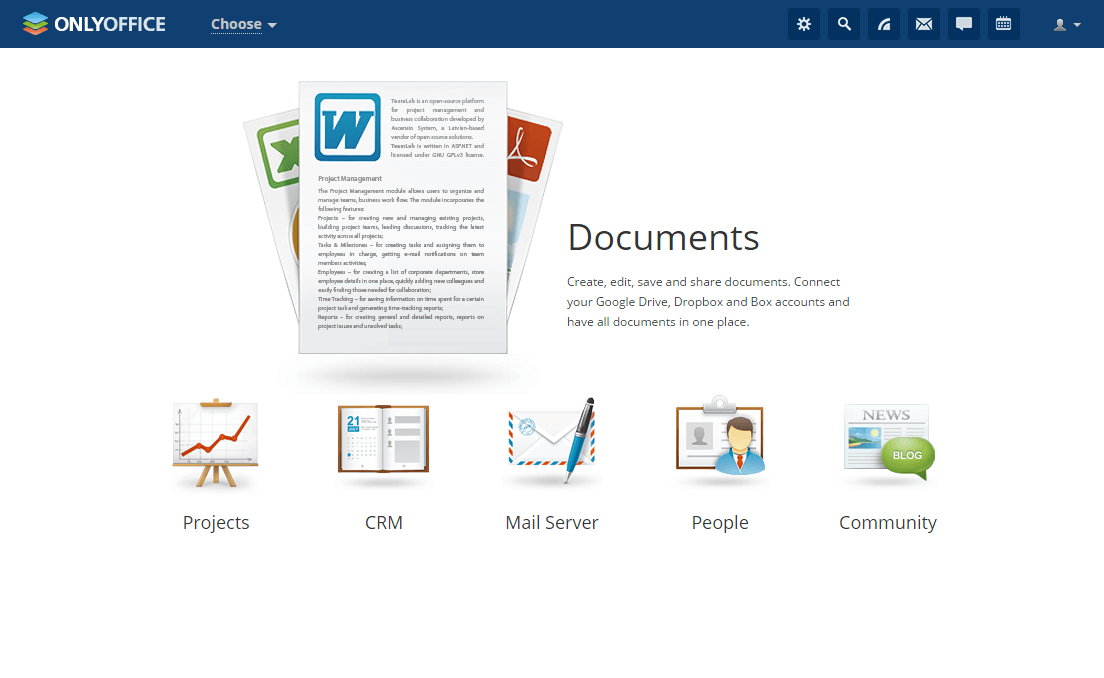
ONLYOFFICE es una suite de oficina y productividad desarrollada para proporcionar una alternativa de código abierto a Microsoft Office 365 y Google Apps . Tres componentes principales están conectados para construir una plataforma corporativa completa:
ONLYOFFICE Document Server ofrece editores de texto, hojas de cálculo y presentaciones compatibles con los formatos de archivo MS Office y OpenDocument, entre otros.
Funciona dentro de un navegador y le permite crear y coeditar documentos eligiendo uno de los modos de coedición: Rápido (muestra los cambios realizados por los coeditores en tiempo real) o Estricto (oculta otros cambios del usuario hasta que guarde su propios cambios y aceptar los cambios hechos por otros). También están disponibles los comentarios, el seguimiento de cambios y el chat integrado.
ONLYOFFICE Community Server viene con cliente de correo, herramientas de gestión de documentos, proyectos, CRM, calendario y comunidad con blogs, foros y wiki.
ONLYOFFICE Mail Server , desarrollado sobre la base de iRedMail , se utiliza para crear y administrar buzones de correo utilizando su propio nombre de dominio.
ONLYOFFICE ha actualizado recientemente sus dos componentes principales: Document Server v. 4.0.0 y Community Server v.8.9.0 agregando algunas características que se enumeran a continuación:
Servidor de documentos ONLYOFFICE v.4.0.0
- coedición rápida en tiempo real como en Google Docs
- comentando
- chat integrado
- revisión y seguimiento de cambios
- historial de versiones
- arte de texto para texto, hojas de cálculo y presentaciones
- añadiendo, quitando y modificando los estilos disponibles.
Servidor comunitario ONLYOFFICE v.8.9.0
- revisar los derechos de acceso a los documentos
- Integración de correo y calendario que permite:
- invita a cualquier internauta a tu evento y notifícale los cambios
- obtener invitaciones de otros calendarios y aceptarlas o rechazarlas.
- libreta de direcciones para contactos personales
- respuesta automática de correo
Instalación de ONLYOFFICE en Linux
Puede implementar la última versión estable de ONLYOFFICE utilizando el script oficial de Docker. Le permite instalar todo el sistema en una sola máquina evitando los errores de dependencia.
En general, cada componente de ONLYOFFICE requiere que se instalen algunas dependencias en su máquina Linux. Con Docker, solo se necesita una dependencia: Docker v.1.10 o posterior.
También hay paquetes DEB y RPM disponibles para ONLYOFFICE en: http://www.onlyoffice.com/download.aspx
Antes de continuar, verifique si su máquina cumple con los requisitos de hardware y software de ONLYOFFICE :
Requisitos de hardware de ONLYOFFICE
- CPU : doble núcleo a 2 GHz o superior
- RAM : 6 GB o más
- HDD al menos 40 GB de espacio libre
- Mejor al menos 8 GB
Importante : Tenga en cuenta que el requisito de tamaño para que un servidor ejecute ONLYOFFICE depende de los componentes que necesite y de la cantidad de documentos y correos que planee almacenar.
6 GB de RAM son necesarios para el funcionamiento eficiente de todo el sistema: Document Server , Mail Server y Community Server .
Para instalarlo sin servidor de correo, 2 GB de RAM serán suficientes, dado que se dispone de la cantidad necesaria de intercambio.
Requisitos de software de ONLYOFFICE
- Sistema operativo : distributivo amd64 Linux con kernel versión 3.10 o posterior
- Docker : versión 1.10 o posterior (para instalarlo, consulte la documentación oficial de Docker )
Avancemos más para instalar ONLYOFFICE en las distribuciones de Linux.
Paso 1. Descargue el archivo de secuencia de comandos de ONLYOFFICE Docker.
# wget http://download.onlyoffice.com/install/opensource-install.sh
Paso 2 Ejecute la instalación completa de ONLYOFFICE.
Importante : tenga en cuenta que para realizar esta acción debe iniciar sesión con derechos de root .
# bash opensource-install.sh -md "tudominio.com"
Donde yourdomain.com es su propio dominio utilizado para Mail Server .
Para instalar ONLYOFFICE sin servidor de correo, ejecute el siguiente comando:
# bash opensource-install.sh -ims false
Primeros pasos con ONLYOFFICE
Paso 3. Ingrese la dirección IP de su servidor en su navegador para abrir ONLYOFFICE . Se iniciarán los procesos de puesta en marcha e inicialización del portal. Una vez completado, se abrirá la página del asistente:
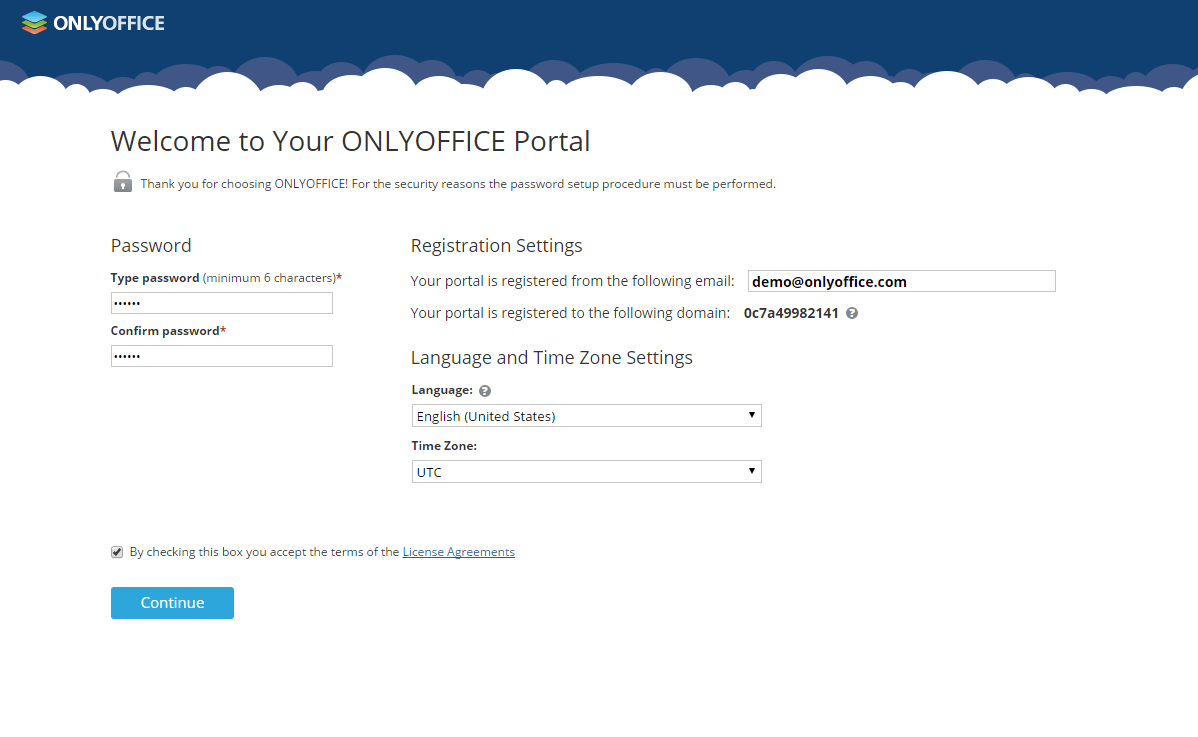
Asistente de instalación de ONLYOFFICE
Paso 4. Configure su oficina web agregando su correo electrónico, contraseña y su confirmación para usarlos la próxima vez que acceda a ONLYOFFICE. Seleccione el idioma y la zona horaria (podrá cambiarlo más tarde en la sección Configuración . Haga clic en Continuar .
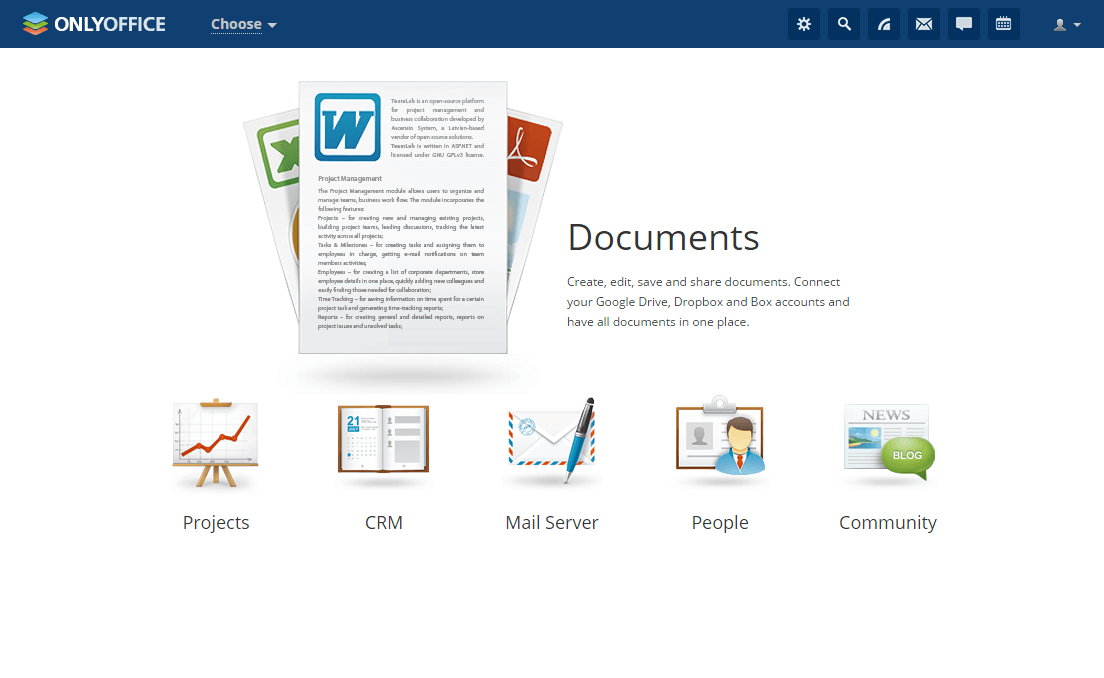
Configurar módulos de ONLYOFFICE
Paso 5. Invita a un miembro de tu equipo yendo al módulo Personas usando el ícono correspondiente. Haga clic en el botón Crear nuevo en la esquina superior izquierda, seleccione la opción Usuario de la lista desplegable. Complete los campos requeridos y haga clic en el botón Guardar .
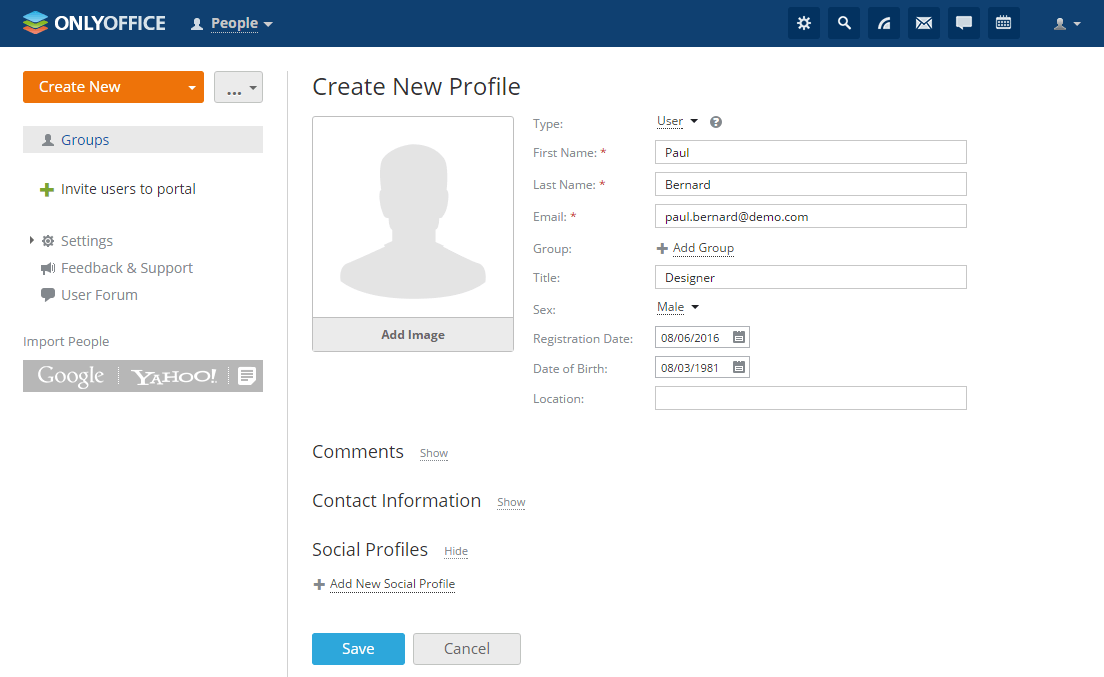
Agregar nuevos usuarios a ONLYOFFICE
El mensaje de invitación se enviará al miembro de su equipo. Siguiendo el enlace proporcionado en este correo electrónico, podrá unirse a su oficina web.
Conclusión
ONLYOFFICE es una suite de productividad rica en funciones que ayuda a organizar cada paso de su trabajo en equipo sin cambiar entre diferentes aplicaciones.
El script de Docker facilitó la implementación y ejecución de su oficina web en cualquier máquina Linux, lo que permitió evitar errores comunes de dependencia y problemas de instalación.





